电脑怎么清理无效盘符工具电脑如何清理无效盘符工具
发布时间:2017-07-04 13:29:43 浏览数:
今天给大家带来电脑怎么清理无效盘符工具电脑如何清理无效盘符工具,让您轻松解决问题。
大家都知道在给硬盘进行分区创建之后,系统就会为给每一个磁盘分配一个相应的盘符,部分用户就会发现电脑中磁盘的盘符变成无缘无故无效盘符,这时,只要我们用工具清理下即可具体方法如下:
1第一,进PE系统插在USB口,重启电脑,进入PE系统深度清理。
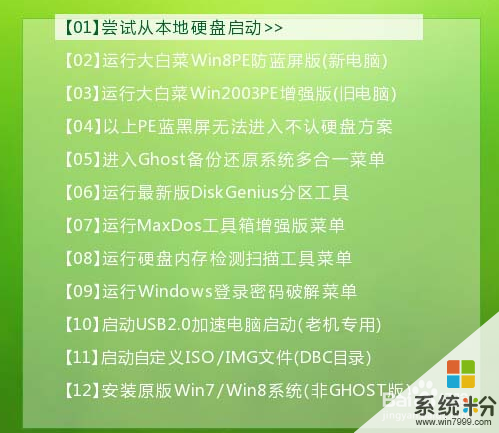 2
2进入PE系统深度清理工具,我们选择【07】运行MaxDos工具箱增强版菜单”回车确认进入子菜单,然后再选择“【02】运行MaxDos9.3工具箱增强版G”回车确认使用工具。

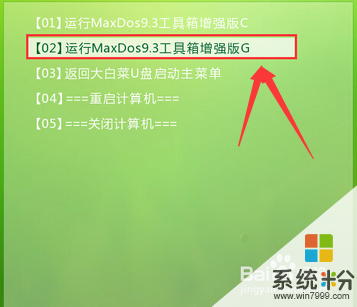 3
3模式界面中,移动光标选择“XMGR”回车确认进入命令模式。
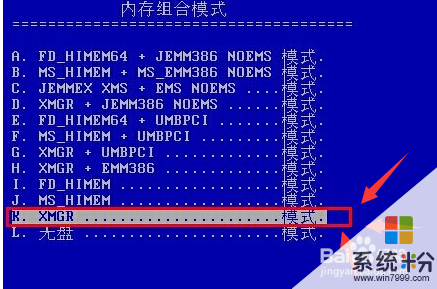 4
4我们会看到在主菜单窗口,这时候我们选择“7.进入命令模式”并且进入。
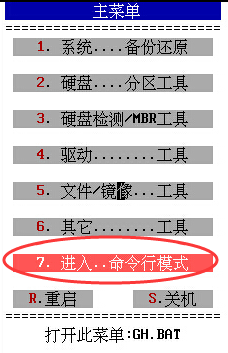 5
5在MaxDos工具我们自己输入“kildrv”回车打开工具
 6
6然后会弹出无效盘符方式选择窗口,这时选择“2.自动清理”
 7
7等待无效磁盘盘符清理完成按“确定(Y)”然后重新启动电脑,进入硬盘分区创建
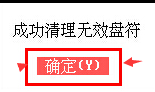
以上就是电脑怎么清理无效盘符工具电脑如何清理无效盘符工具教程,希望本文中能帮您解决问题。